
您想要以不同的原因显示将智能手机或平板电脑连接到计算机的情况:同步,闪烁,用作加载闪存驱动器等等。在大多数情况下,在不安装驱动程序的情况下,请勿做,今天我们将向您介绍来自HTC的设备的解决方案。
下载HTC的驱动程序
实际上,没有许多方法可以从台湾IT巨头搜索和安装软件。我们将辨别每一个。方法1:HTC Sync Manager
Android Pioneers,如许多其他移动电子产品制造商,为用户提供了用于同步和备份数据的品牌软件。与此实用程序一起,安装了必要的驱动程序包。
htc sync manager下载页面
- 按照上面的链接。要下载安装包,请单击“免费下载”按钮。
- 阅读许可协议(我们建议注意支持的支持模型列表),然后标记项目“我同意许可协议条款”,然后单击“下载”。
- 在适当的硬盘空间中加载安装程序,然后运行它。等到“安装向导”准备文件。首先要指定实用程序的位置是系统磁盘上的默认目录,我们建议您离开它。要继续,请单击“设置”。
- 启动安装过程。
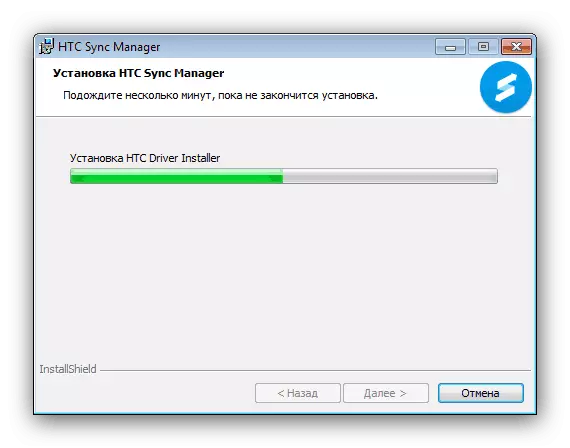
最后,确保标记项目“运行程序”,然后单击“完成”。
- 主应用程序窗口将打开。将手机或平板电脑连接到计算机 - 在HTC Sync Manager设备的识别过程中连接到公司的服务器并自动安装相应的驱动程序。

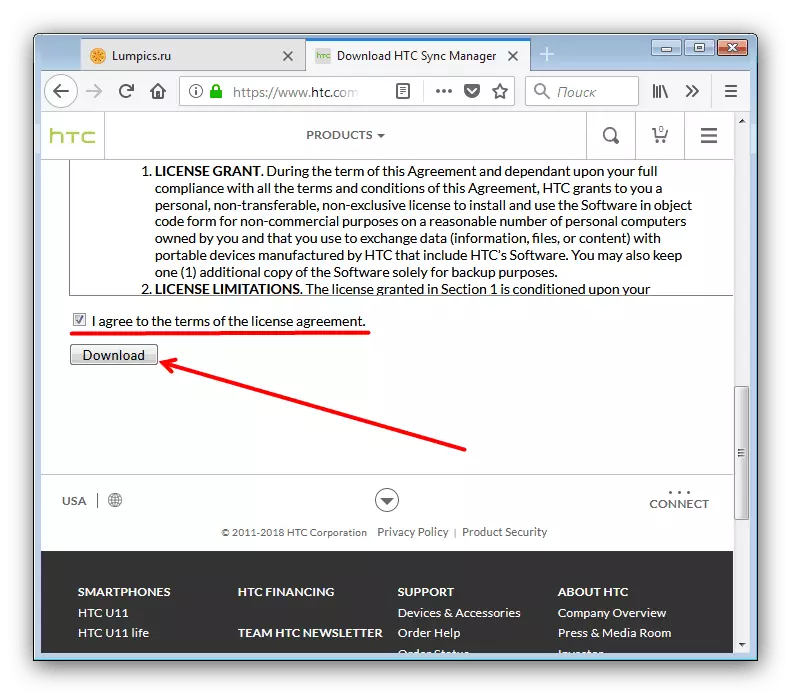
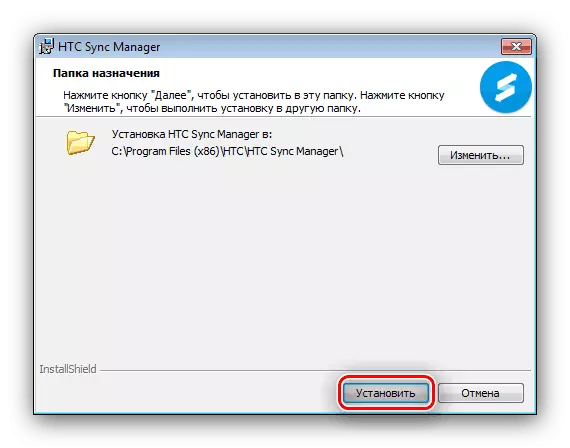
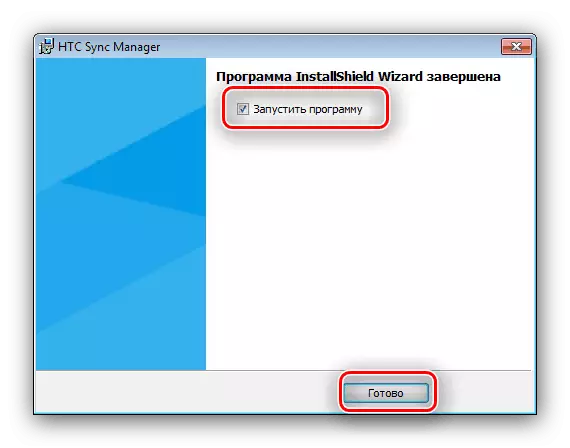
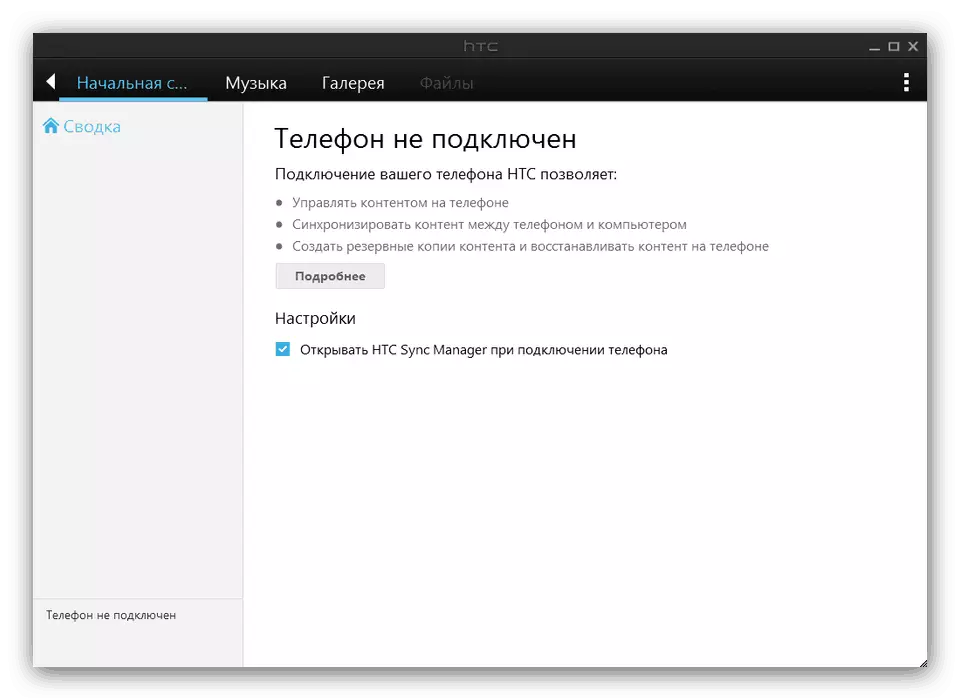
应该指出的是,这种解决问题的方法是所有提交的最安全。
方法2:设备固件
闪烁小工具的过程暗示,包括安装驱动程序,通常是专门的。如何安装必要的软件可以从下面的链接上提供的说明中学习。
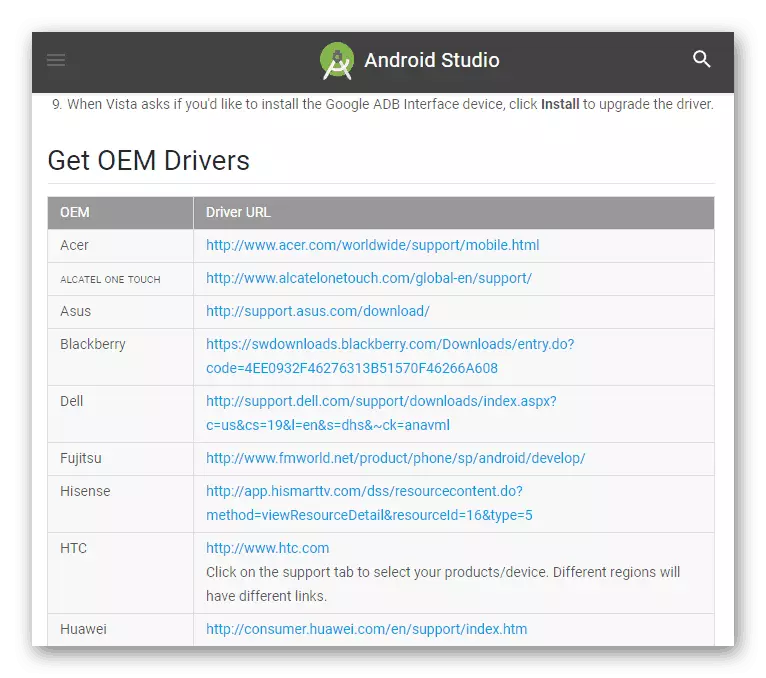
课程:为Android设备固件安装驱动程序
方法3:第三方驱动程序安装程序
在我们今天的任务的决定中,程序驱动程序将有助于:分析连接到PC或笔记本电脑的设备的应用,并允许您下载丢失的驱动程序或更新可用。来自此类别的最受欢迎的产品,我们研究了以下审核。
阅读更多:安装驱动程序的最佳程序
在提交的所有这些中,值得突出显示驱动程序解决方案:此软件的工作算法完全应对搜索和安装驱动程序到移动设备的任务。
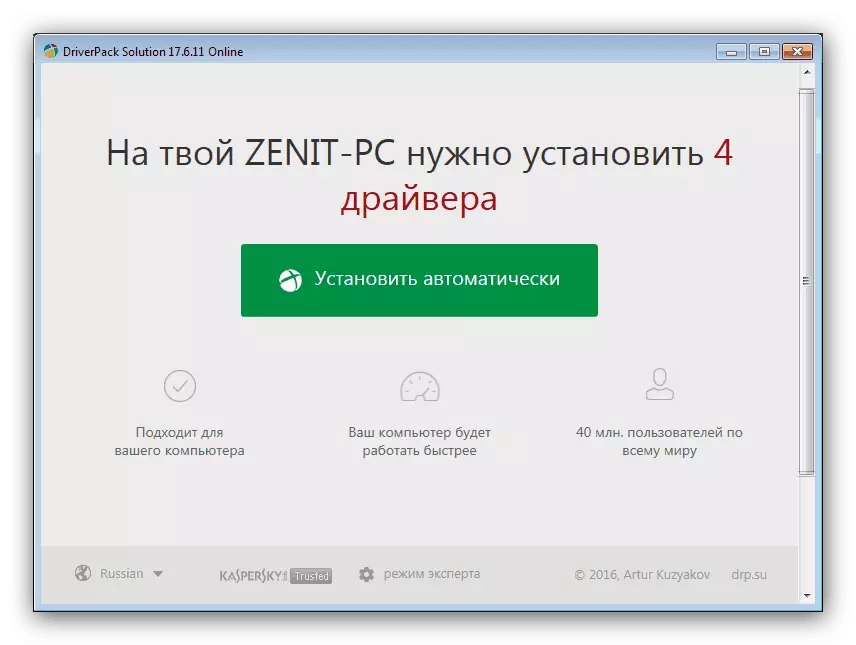
课程:通过DriverPack解决方案更新驱动程序
方法4:设备ID
良好的选择还将使用设备标识符搜索合适的软件:与PC或外围设备的特定组件相对应的唯一数字序列和字母。将小工具连接到计算机时,可以找到HTC产品。
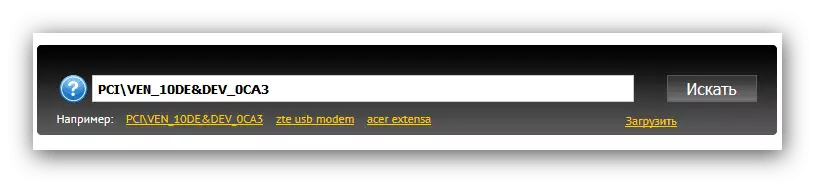
阅读更多:使用设备标识搜索驱动程序
方法5:“设备管理器”
许多用户忘记了有一个内置的工具来安装或更新驱动程序。我们提醒这样的读者关于此组件的读者,这是设备管理器工具的一部分。
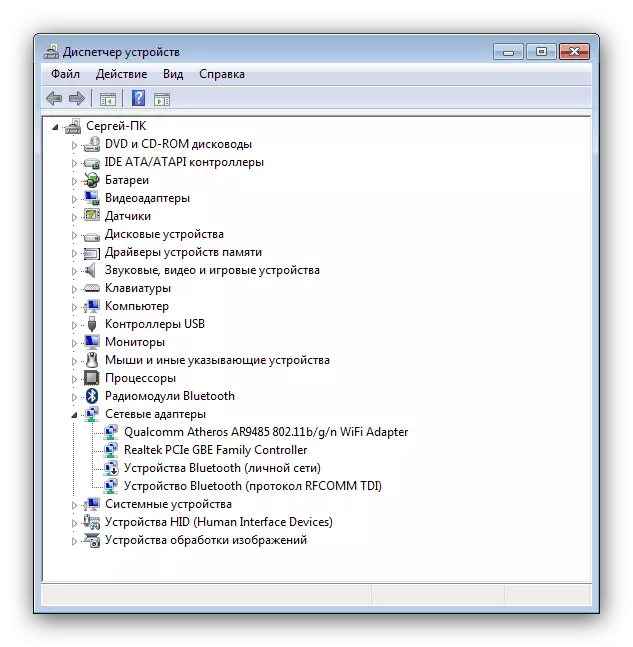
使用此工具安装HTC小工具的软件非常容易遵循我们作者概述的说明。
课程:安装驱动程序系统
结论
我们审查了从公司HTC的设备搜索和安装驱动程序的基本方法。每个人都以自己的方式良好,但是,我们建议您使用制造商推荐的方法。
